AI软件怎么画星光效果
来源:网络收集 点击: 时间:2024-02-13【导读】:
我们在制作文件的时候,可以添加一些星光的点缀,让画面更加丰富,背景的选择一般为深色。那么怎么画星光的效果呢?步骤如下:工具/原料more电脑 系统:WIN7AI软件 版本:Adobe Illustrator CS6方法/步骤1/6分步阅读 2/6
2/6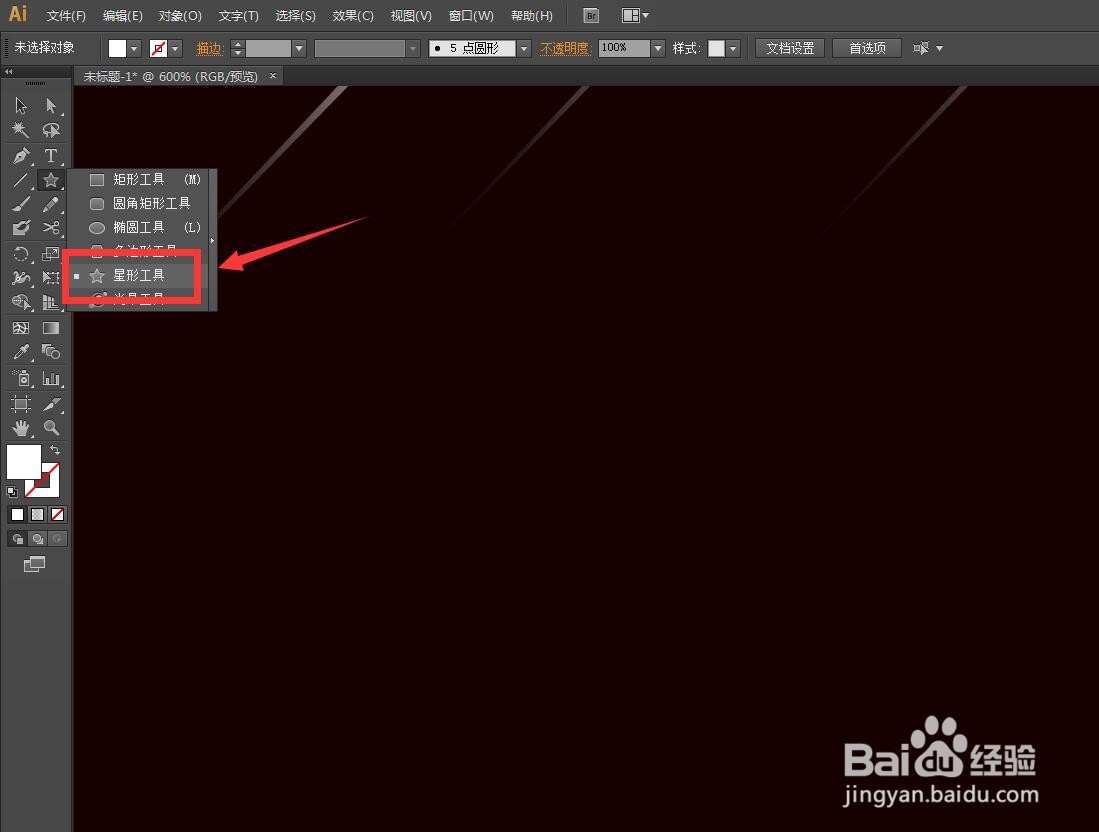 3/6
3/6 4/6
4/6 5/6
5/6 6/6
6/6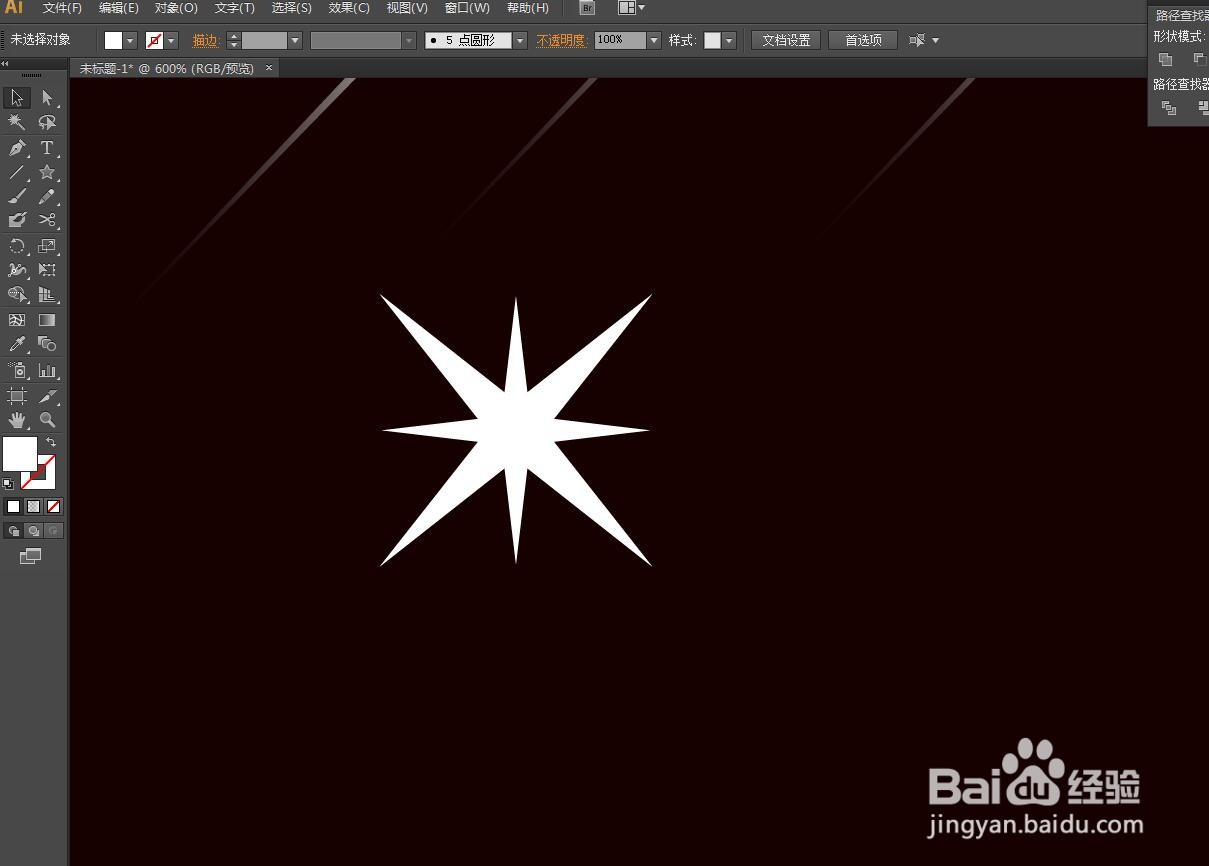 注意事项
注意事项
打开AI软件,新建文件,绘制一个矩形作为背景,填充黑色。
 2/6
2/6在工具栏选择矩形工具,按住不动选择星形工具。
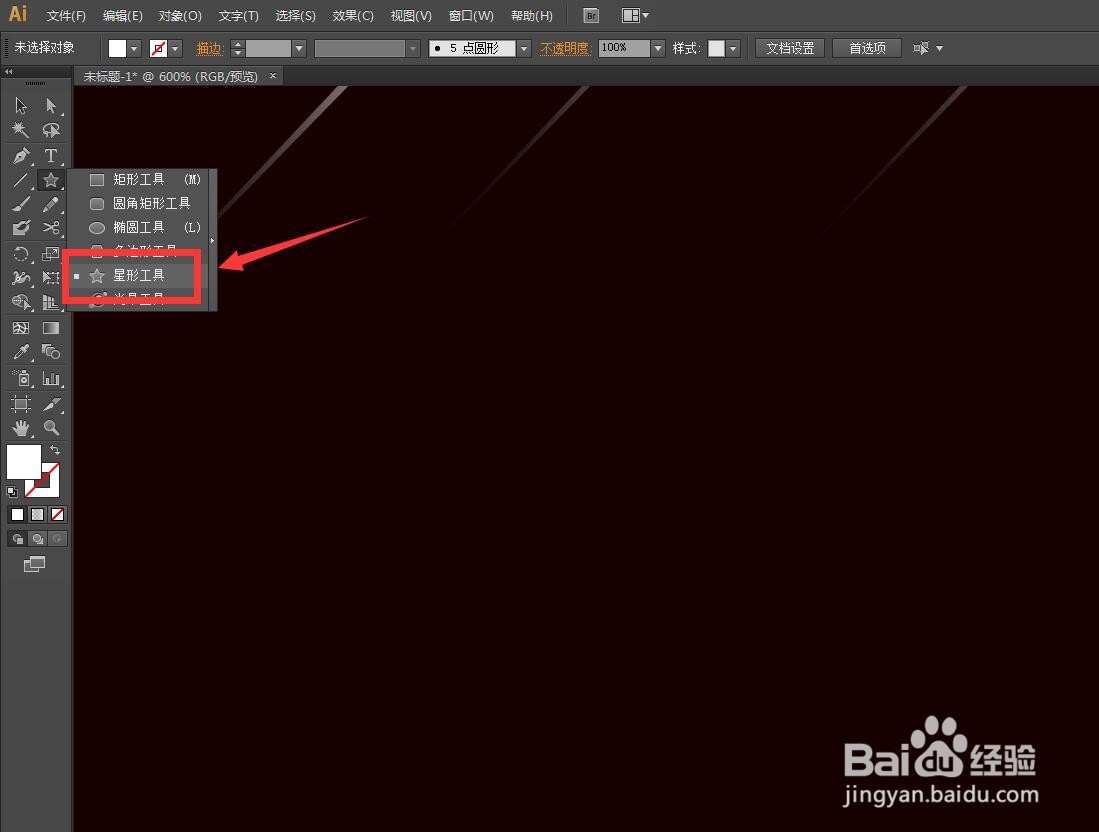 3/6
3/6在画板中点击,弹出一个对话框,输入边数为4。
 4/6
4/6使用直接选择工具,选择中间的四个锚点,右键选择比例缩放。
 5/6
5/6在等比这里输入30,点击预览,可以看到星光的效果。
 6/6
6/6复制一份,旋转角度,稍微拉大一点,星光完成。
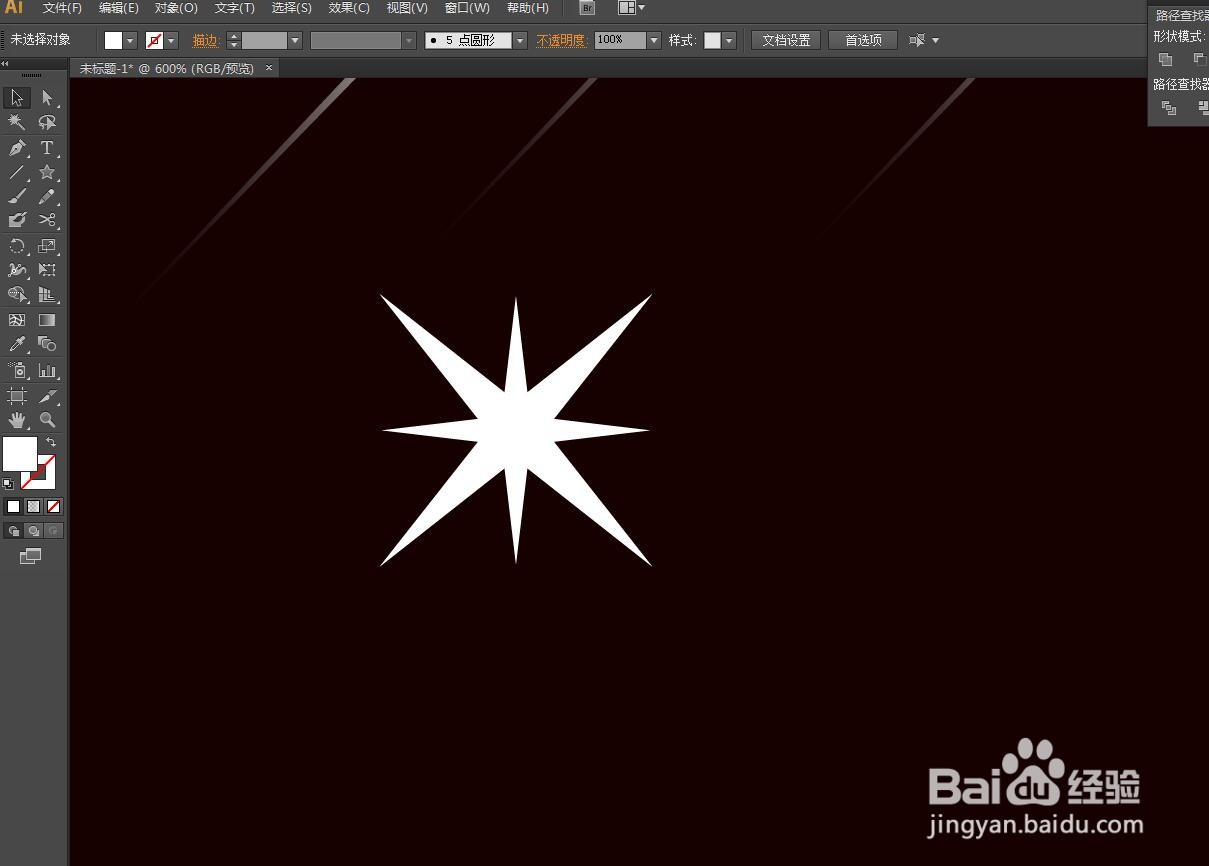 注意事项
注意事项可以节省很多时间,找到方法很重要
如果您喜欢这篇文字,就点个赞吧
AI软件版权声明:
1、本文系转载,版权归原作者所有,旨在传递信息,不代表看本站的观点和立场。
2、本站仅提供信息发布平台,不承担相关法律责任。
3、若侵犯您的版权或隐私,请联系本站管理员删除。
4、文章链接:http://www.1haoku.cn/art_35496.html
上一篇:美篇怎么设置禁止把我推荐给可能认识的人
下一篇:dota2米拉娜(白虎)基础教程
 订阅
订阅